Maison >Les sujets >excel >Parlons des formules de fonctions Excel
Parlons des formules de fonctions Excel
- WBOYWBOYWBOYWBOYWBOYWBOYWBOYWBOYWBOYWBOYWBOYWBOYWBavant
- 2022-11-23 17:52:502057parcourir
Cet article vous apporte des connaissances pertinentes sur excel, qui présente principalement le contenu pertinent sur les formules de fonctions. Examinons-le ensemble, j'espère qu'il sera utile à tout le monde.
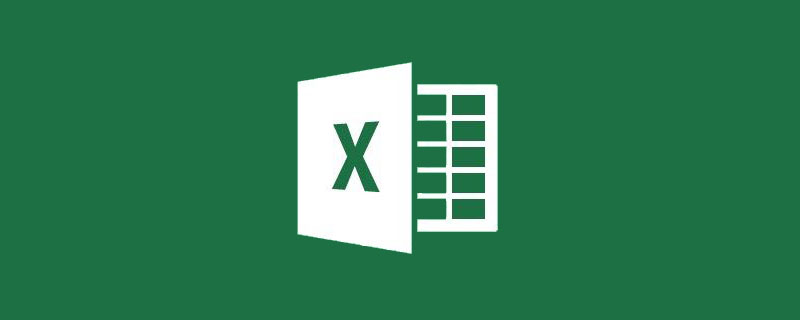
Recommandations d'apprentissage connexes : Tutoriel Excel
Ces dernières années, VBA bat son plein, Power BI bat son plein et le « big data » est devenu du jour au lendemain un mot à la mode. Qui utiliserait le module intégré d'Excel ? des formules de fonctions pour traiter les données ? , cela donne aux gens l'impression qu'il y a des fusils de chasse sur un porte-avions, il existe donc une opinion populaire appelée :
Théorie de l'inutilité des fonctions et des formules
Il est indéniable que VBA est une bonne chose. VBA dispose de puissantes capacités d'interaction de données. Les utilisateurs n'ont besoin que d'écrire des données dans Excel pour effectuer un travail de rapport complexe. De nombreuses tâches qui ne peuvent pas être gérées par des formules de fonction, telles que le fractionnement de classeurs, la fusion de classeurs, etc., peuvent être effectuées à l'aide du code VBA. facile à mettre en œuvre.
Petit et astucieux est l'avantage du VBA, mais il n'est pas illimité. Il ne convient que pour se déplacer et esquiver sur l'ordinateur. Vous aimeriez l'offrir au patron qui a l'habitude d'utiliser son téléphone portable pour lire des rapports ? L'essayez-vous sur des clients qui ne savent pas comment activer les macros ? Vous insultez VBA, autant le tuer.
En fait, lorsque quelqu'un détient VBA et dit haut et fort que les formules de fonctions sont inutiles, les formules de fonctions sont en fait rejetées.
...
Power BI est également une bonne chose, particulièrement efficace en analyse et en visualisation de données, c'est pourquoi de nombreuses personnes ont commencé à promouvoir Power BI comme 10 000 fois plus puissant que les formules de fonctions. Après avoir appris Power BI, il n'est pas nécessaire de le faire. apprendre les formules de fonction. Cela signifie simplement que la formule de fonction est inutile.
En fait, pour vraiment bien apprendre Power BI, vous devez utiliser les fonctions DAX et les fonctions M pour effectuer un traitement de données plus complexe. De nombreuses fonctions fournies avec Excel ont la même utilisation que les fonctions DAX et les fonctions M si vous disposez d'une formule de fonction Excel. les bases, l'apprentissage de la fonction DAX et de la fonction M ne sera pas trop difficile.
...
Conclusion :
Chacun a ses propres avantages, mais personne ne peut remplacer les formules de fonctions, alors ne vous contentez pas de dire que les formules de fonctions sont inutiles. Les formules de fonctions ne causent pas de problèmes, mais elles n'ont pas peur. Parlons, la porte est ouverte. Combattez, restez avec moi jusqu'au bout, Big Brother Function Formula a traversé des hauts et des bas depuis plus de dix ans, quel genre de bataille n'a-t-il jamais vu ? Sur le territoire du Bureau, peu importe à quel point tu es violent, tu es toujours un jeune frère ~.
Les avantages des formules de fonctions flexibles et pratiques sont incontestables, mais avant de présenter la puissance des formules de fonctions, nous devons d'abord répondre à une autre question. Les formules de fonctions peuvent-elles encore être apprises ?
Les formules de fonctions peuvent être considérées comme l'application la plus influente dans Excel. Du formatage conditionnel et de la validation des données aux graphiques et tableaux croisés dynamiques avancés, les formules de fonctions sont partout comme Lao Wang à côté. Si vous n'êtes pas familier avec les formules de fonctions, il est absolument impossible d'utiliser Excel de manière flexible. Et avec la mise à jour de la version Excel, de nouvelles fonctions puissantes rendent les calculs initialement complexes devenus de plus en plus simples. La plupart des formules de fonctions sont communes à toutes les versions d'Excel, vous n'avez donc pas à craindre d'être éliminées en raison des mises à niveau de version.
Bien que rien ne soit éternel, on peut affirmer avec certitude que l'apprentissage des formules de fonctions n'est pas obsolète aujourd'hui et ne le sera pas avant longtemps.
La formule de fonction est probablement l'application la plus simple à apprendre dans Excel. Après un apprentissage simple, un novice peut rapidement écrire des formules de fonction simples pour compléter les statistiques et le résumé des données, et une fois les données modifiées, vous n'avez besoin de rien d'autre. les derniers résultats en effectuant l'opération.
Les formules de fonctions sont faciles à apprendre non seulement en raison de leurs scénarios d'application omniprésents, mais également parce qu'elles correspondent à un problème Excel que vous connaissez. Elles remplacent simplement votre processus manuel de résolution de problèmes par un module de calcul intégré. vous pensez, la formule de fonction fera l'affaire, c'est tout.
Hein ? Vous ne pensez pas que les fonctions sont utiles ?
Il suffit de claquer des doigts et de soulever quelques petites châtaignes. Ce n’est pas grave, c’est quelque chose qui peut être fait avec un petit effort.
1. Requête conditionnelle
Comme indiqué ci-dessous, vous devez trouver la norme salariale correspondante en fonction du numéro d'emploi dans le tableau des normes salariales.
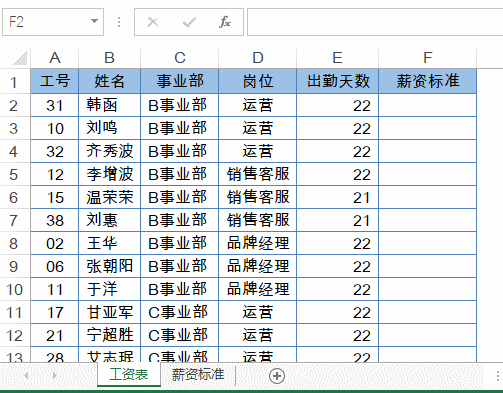
=VLOOKUP(A2,薪资标准!A:C,3,0)
VLOOKUP utilise le numéro d'emploi dans la cellule A2 comme valeur de recherche pour interroger l'enregistrement correspondant dans le tableau des normes salariales.
2. Comptage conditionnel
Comme indiqué ci-dessous, il est nécessaire de compter la proportion de personnes dont les normes salariales sont supérieures à 8 000.
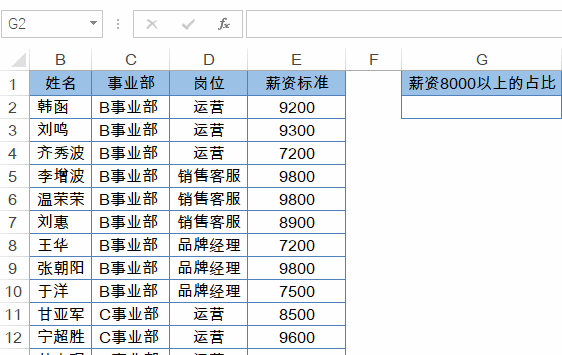
=COUNTIF(E:E,">8000")/COUNT(E:E)
Utilisez d'abord COUNTIF(E:E, ">8000″) pour compter le nombre de plus de 8000, puis utilisez COUNT(E:E) pour calculer le nombre de toutes les valeurs de la colonne E . Les deux sont cohérents Sauf pour obtenir la proportion. Et si, tu te retiens ? ?
3. Somme conditionnelle
Comme le montre la figure ci-dessous, le montant total doit être calculé par département.
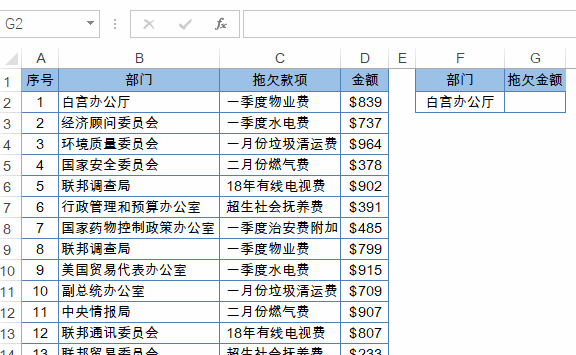
=SUMIF(B:B,F2,D:D)
Si le département de la colonne B est égal au département de la cellule F2, additionnez les montants correspondants dans la colonne D.
4. 有道翻译
如下图,A2输入要翻译的文字,B2输入以下公式,就可以实现英汉互译,当然,要保持电脑联网才可以:
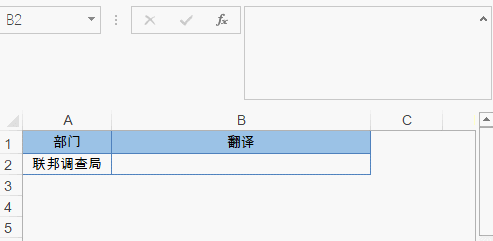
=FILTERXML(WEBSERVICE("http://fanyi.youdao.com/translate?&i="&A2&"&doctype=xml&version"),"//translation")5. 合并单元格计数
如下图,要统计每个店铺的人数。
同时选中D2:D13单元格区域,编辑栏输入公式后按Ctrl+回车:
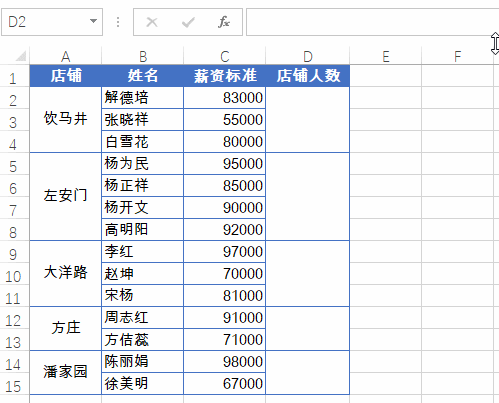
=COUNTA(B2:B13)-SUM(D3:D13)
6. 合并单元格添加序号
如下图,要按照部门添加序号。
同时选中A2:A15单元格区域,编辑栏输入公式按Ctrl+回车:
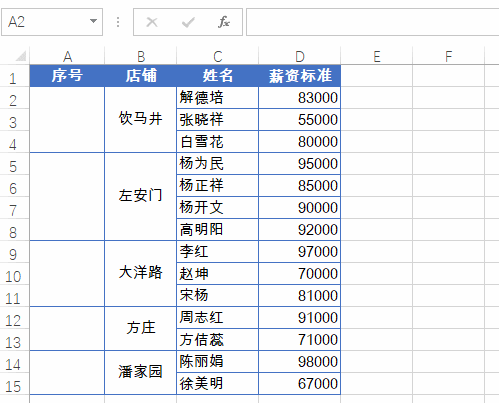
=COUNTA(B$2:B2)
7. 合并单元格求和
如下图,要统计每个店铺的合计销售金额。
同时选中D2:D10单元格区域,编辑栏输入公式,按Ctrl+回车:
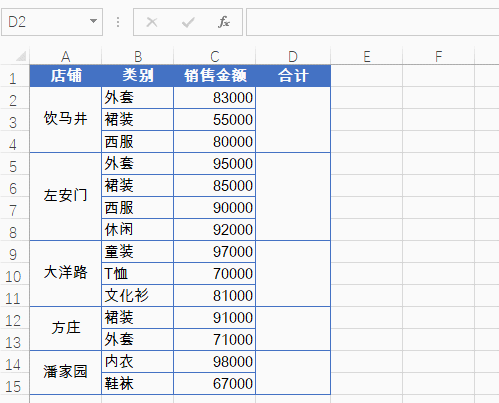
=SUM(C2:C20)-SUM(D3:D20)
SUM(C2:C20)即当前行及以下所有C列数据的和,SUM(D3:D20)是本类别之后所有类别之和,二者相减,得到是本类别的和。
8. 限制录入重复数
1、选中要输入数据的A2:A10单元格区域,【数据】→【数据验证】
2、允许类型选择“自定义”,公式为:
=COUNTIF(A:A,A2)=1
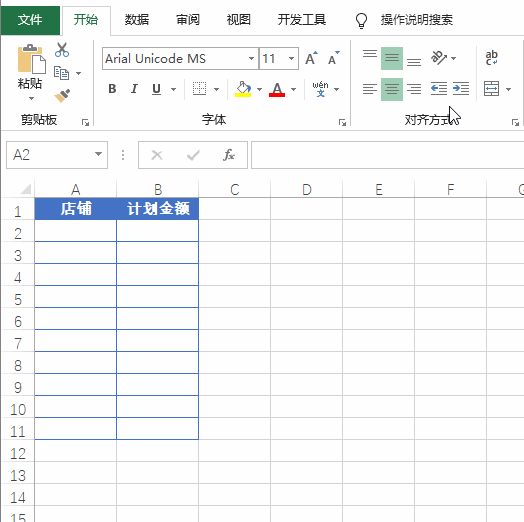
9. 突出显示重复数据
1、选中已录入数据的A2:A10单元格区域,新建格式规则
2、使用公式:
=COUNTIF(A$2:A2,A2)>1
3、设置突出显示的格式
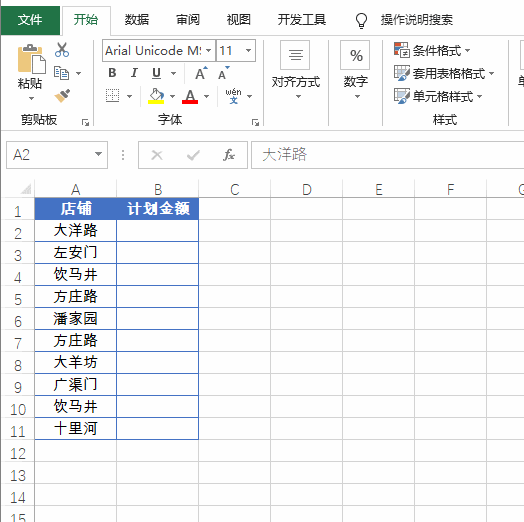
相关学习推荐:excel教程
Ce qui précède est le contenu détaillé de. pour plus d'informations, suivez d'autres articles connexes sur le site Web de PHP en chinois!
Articles Liés
Voir plus- Exemple d'analyse d'Excel : diviser les noms mélangés dans la même cellule en une seule colonne
- Partage de dossiers Excel : Comment utiliser Excel pour créer un grand livre d'inventaire électronique ? (Résumé des grands livres entrants et sortants)
- Apprentissage des fonctions Excel : parlons de N() - une fonction qui se convertit en valeur numérique
- Partage de compétences pratiques sur Excel : utilisez Power Query pour fusionner des classeurs dans des dossiers
- Résumer et partager les fonctions de description et d'analyse des données couramment utilisées dans Excel

